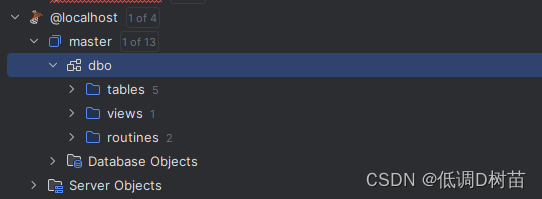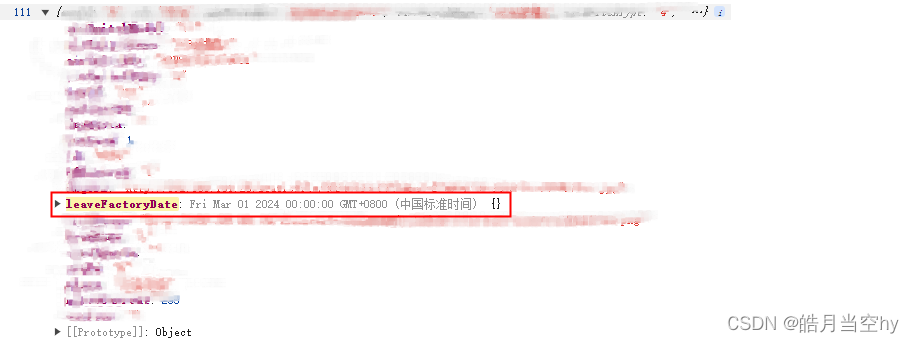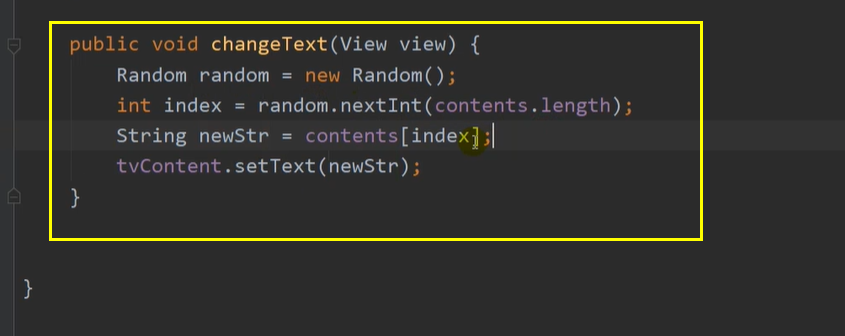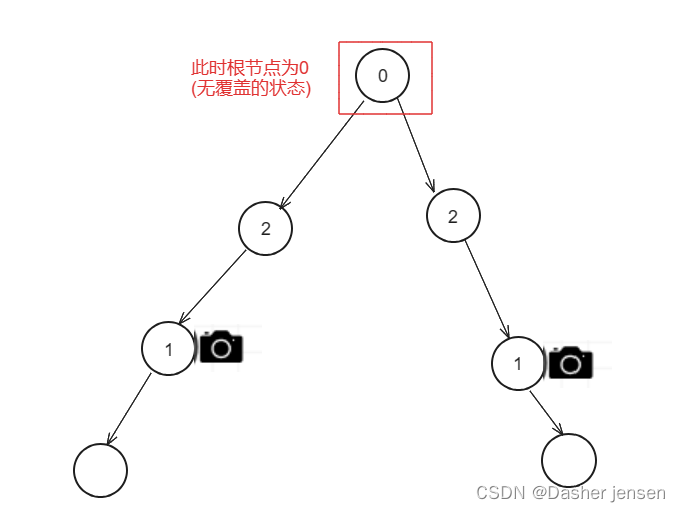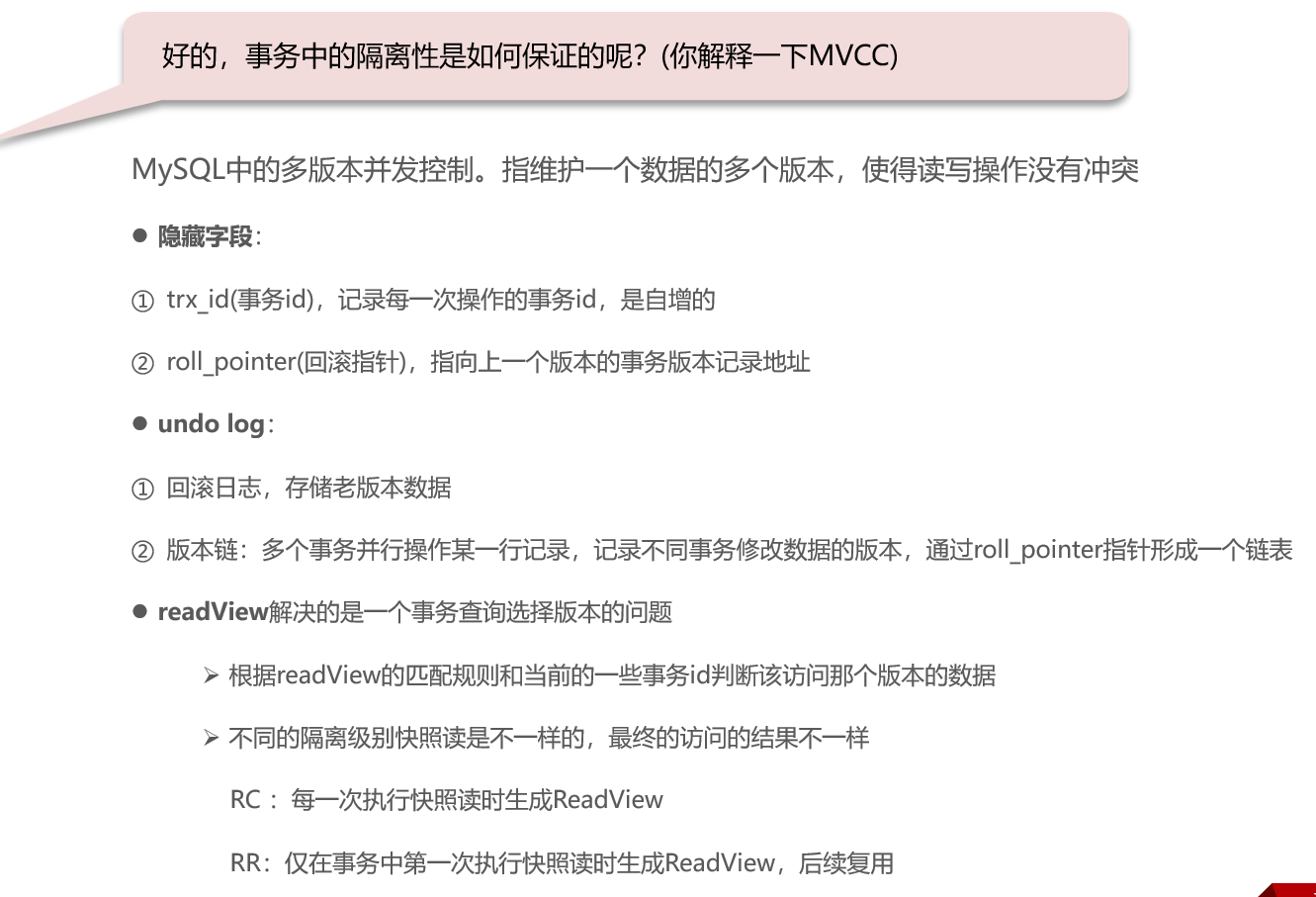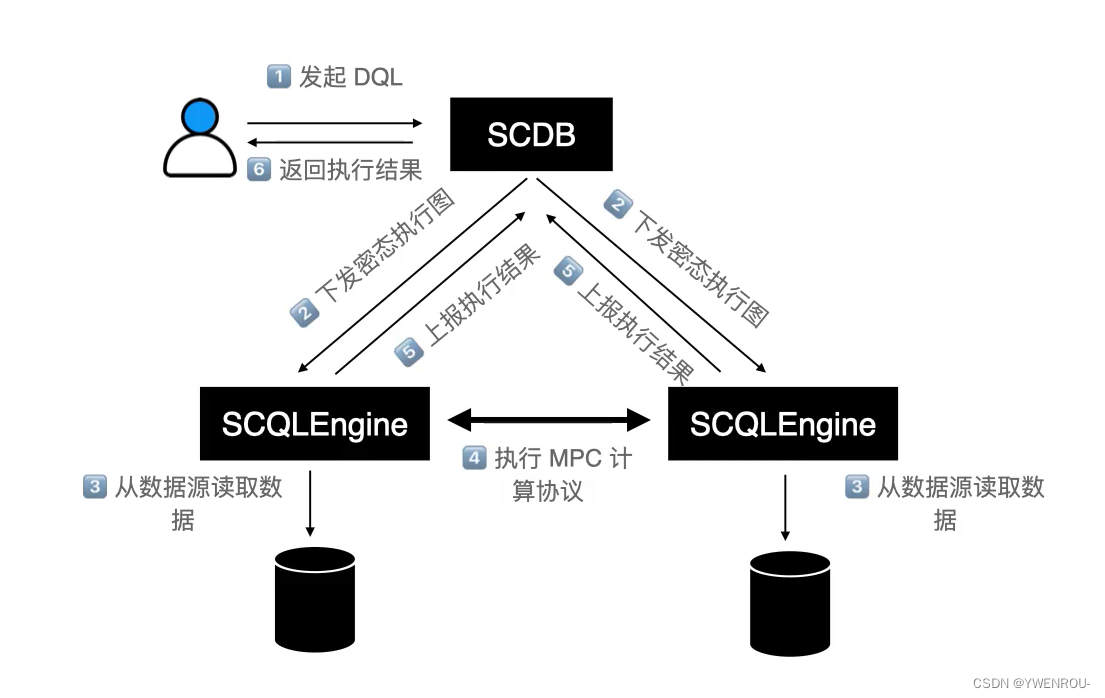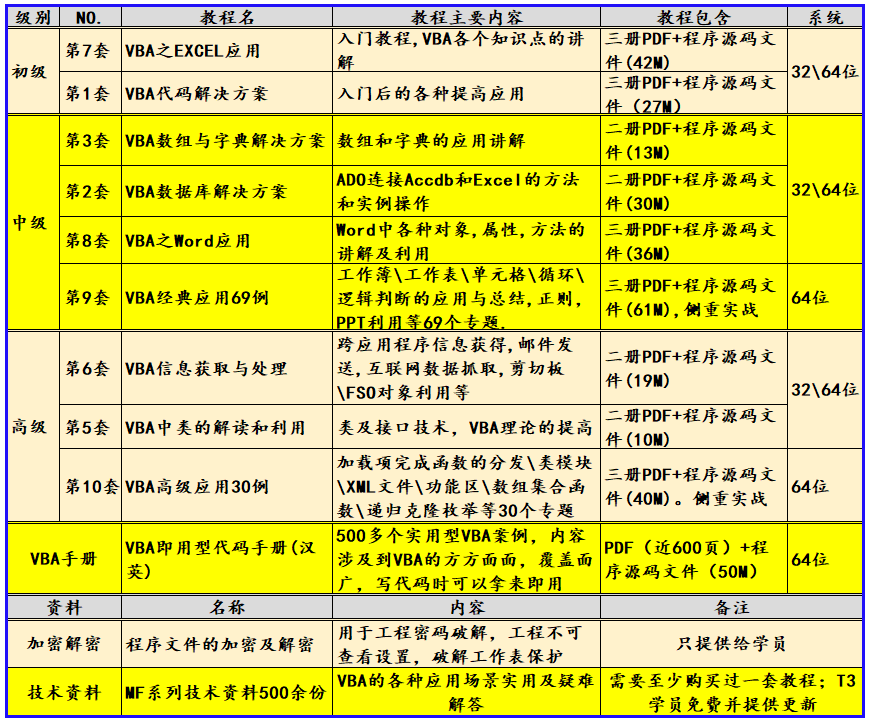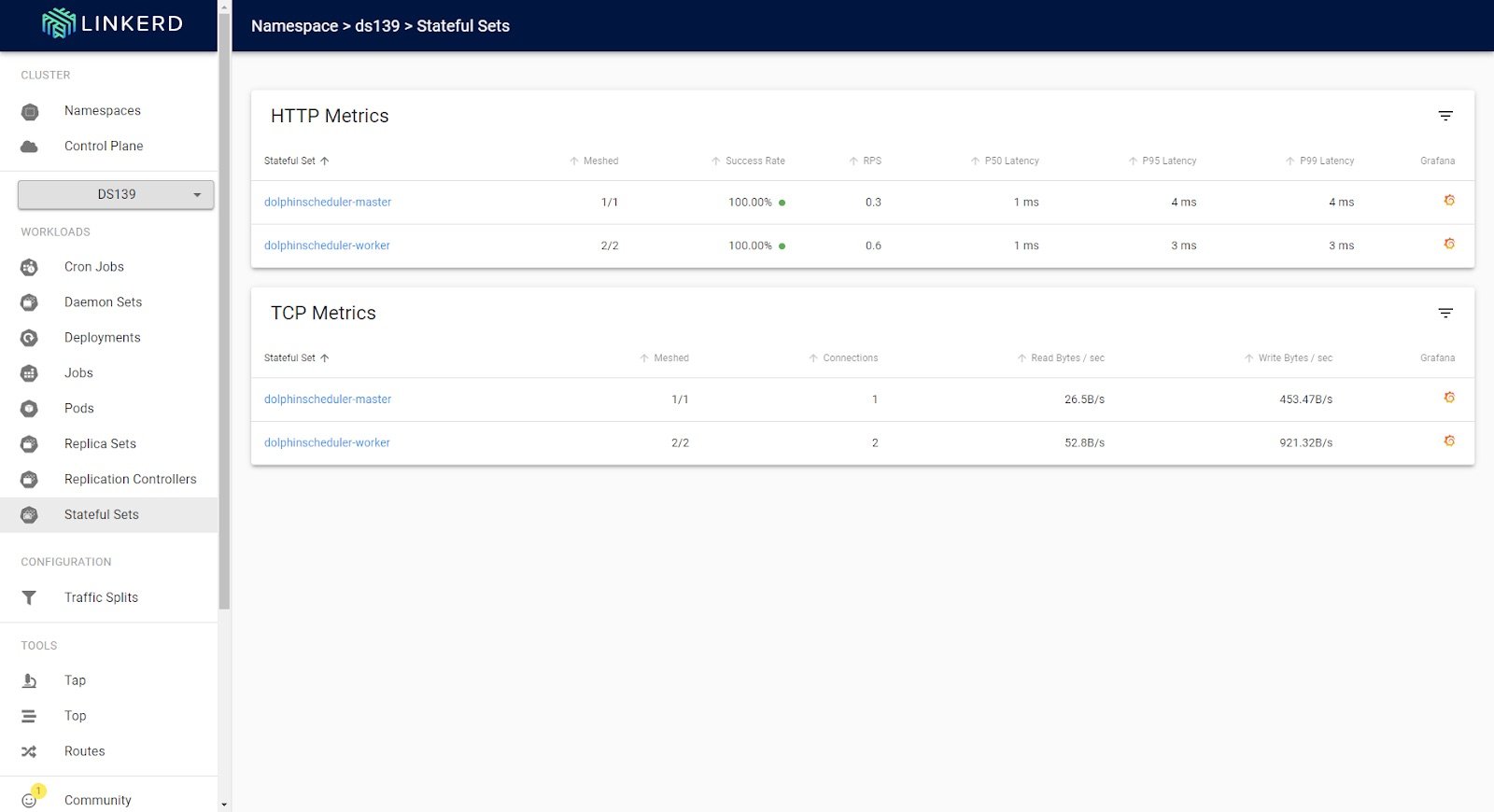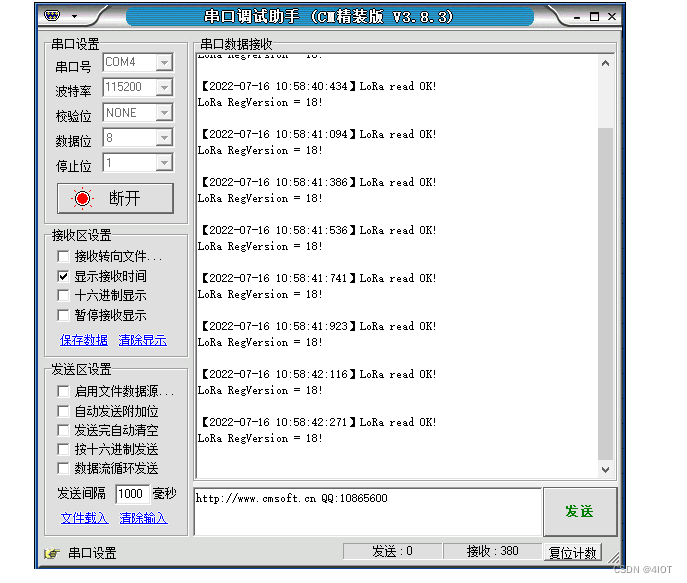查看主机名
方法1:hostname
hostname 方法2:cat etc/hostname
方法2:cat etc/hostname
cat /etc/hostname
如果在创建Linux系统的时候忘记修改主机名,可以采用以下的方式来修改主机名称。
修改主机名
注意,在linux中下划线“_”可能是无效的字符,因此,主机名中尽量使用减号“-”代替下划线
方法1:hostnamectl set-hostname your-new-hostname
hostnamectl set-hostname your-new-hostname
#重启网络服务(这一步在xshell中容易出现假死,建议直接在虚拟机中操作)
systemctl restart networking
#重启系统
reboot方法2:vim /etc/hostname
# 1. 进vim模式
vim /etc/hostname
# 2. ESC->:->wq 保存退出
# 3. 重启网络服务(这一步在xshell中容易出现假死,建议直接在虚拟机中操作)
systemctl restart networking
# 4. 重启系统
reboot注意: cat /etc/hostname 和 cat /etc/hosts的区别
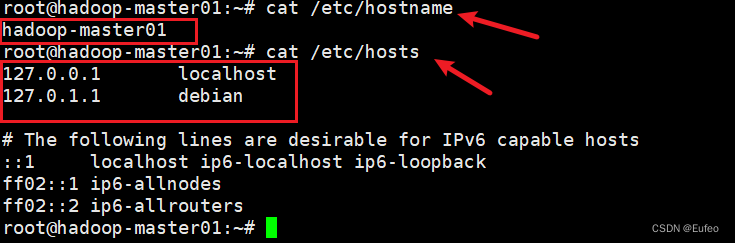
etc/hostname 与 etc/hosts的区别:
当您修改主机名后,通常情况下,您不需要手动更改/etc/hosts中的 "debian" 的主机名。这是因为 "debian" 在这种情况下被视为一个占位符,用于表示系统的默认主机名。
当您修改主机名时,操作系统会自动更新与网络服务相关的主机名配置,包括将 localhost 条目映射到新的主机名和 IP 地址上。这意味着您的系统会使用新的主机名来标识自己。
"debian" 在 /etc/hosts 文件中出现的原因是,当系统无法确定自己的主机名时,它使用 "debian" 作为默认的主机名。这是一个通用的设置,并不特定于您的实际主机名。
因此,除非您有特殊的需求,否则您不需要手动更改 "debian" 的主机名。系统会自动使用您修改后的新主机名来代表自己。只需确保 /etc/hostname 文件中的主机名与您要使用的新主机名保持一致,并重新启动系统以使更改生效。